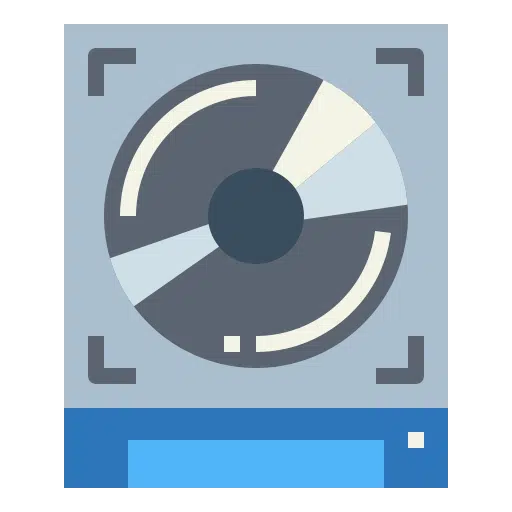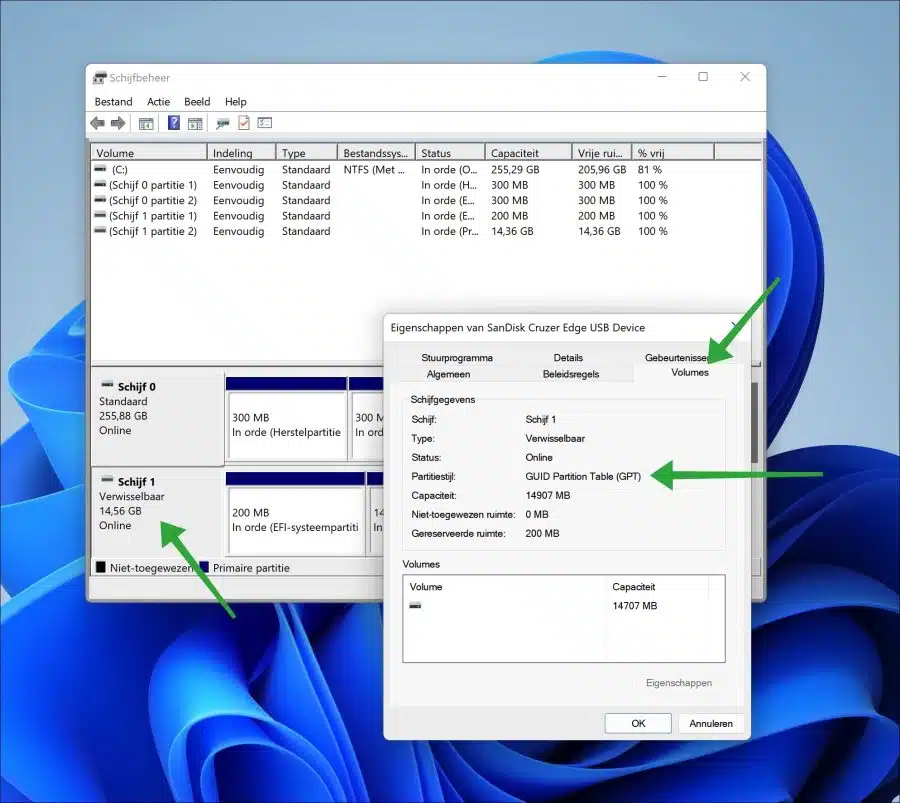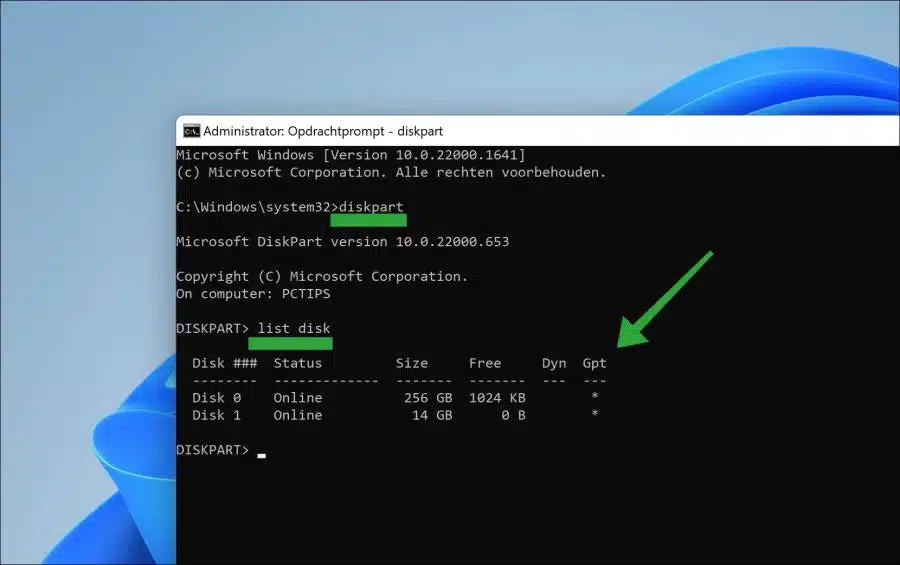यदि आप डिस्क स्टोरेज के साथ काम कर रहे हैं Windows 11, यह जानना महत्वपूर्ण है कि क्या वे एमबीआर या जीपीटी विभाजन योजना का उपयोग करते हैं। यह जानकारी प्रभावित कर सकती है कि आप ड्राइव पर कौन से कार्य कर सकते हैं और आप उन्हें कैसे करते हैं।
अपने स्टोरेज ड्राइव की विभाजन योजना को जानकर, आप सीख सकते हैं कि इस ड्राइव को कैसे प्रारूपित किया जाए और विभिन्न कार्यों के लिए इसका उपयोग कैसे किया जाए।
विंडोज़ 11 में, जिस डिस्क पर विंडोज़ स्थापित है, उसमें GPT विभाजन योजना है। ऐसा इसलिए है क्योंकि विंडोज 11 एक 64-बिट ऑपरेटिंग सिस्टम है और आपके पीसी पर विंडोज 11 इंस्टॉल करना एक आवश्यकता है।
GPT का अर्थ है ("GUID विभाजन तालिका")। यह भंडारण उपकरणों के लिए एक विभाजन योजना है जिसे यूईएफआई (यूनिफाइड एक्स्टेंसिबल फ़र्मवेयर इंटरफ़ेस) मानक के हिस्से के रूप में पेश किया गया था। इसे आमतौर पर BIOS-आधारित सिस्टम में उपयोग की जाने वाली पुरानी MBR (मास्टर बूट रिकॉर्ड) विभाजन योजना को बदलने के लिए डिज़ाइन किया गया है।
एमबीआर का फिर से मतलब है ("मास्टर बूट रिकॉर्ड")। यह भी एक स्टोरेज डिवाइस विभाजन योजना है जिसका उपयोग वर्षों से BIOS-आधारित सिस्टम में किया जाता रहा है। यह एक पुरानी विभाजन योजना है जिसे आधुनिक यूईएफआई-आधारित सिस्टम पर बड़े पैमाने पर जीपीटी द्वारा प्रतिस्थापित किया गया है।
कुछ मामलों में, आप जानना चाहेंगे कि आपकी ड्राइव किस प्रकार की विभाजन योजना में स्वरूपित है। इसके कुछ फायदे हैं. उदाहरण के लिए डिस्क आकार के साथ। GPT MBR से बड़ी ड्राइव को संभाल सकता है, इसलिए यदि आपके पास 2TB से बड़ी ड्राइव है, तो उसे GPT स्वरूपित करने की आवश्यकता होगी।
यदि आपके पास एकाधिक हैं डिस्क पर विभाजन बनाना चाहते हैं. डिफ़ॉल्ट रूप से आप एमबीआर पर केवल चार विभाजन बना सकते हैं जबकि जीपीटी पर विभाजन बनाया जा सकता है. इसलिए बहुत अधिक भंडारण के लिए GPT की अनुशंसा की जाती है।
दूसरी चीज़ है अनुकूलता. कुछ पुराने ऑपरेटिंग सिस्टम और हार्डवेयर GPT के साथ संगत नहीं हो सकते हैं। यदि आपको किसी पुराने सिस्टम या हार्डवेयर के साथ ड्राइव का उपयोग करने की आवश्यकता है जो GPT का समर्थन नहीं करता है, तो आपको ड्राइव को MBR के रूप में प्रारूपित करने की आवश्यकता हो सकती है।
ध्यान दें कि UEFI-आधारित सिस्टम को बूट ड्राइव को GPT के रूप में स्वरूपित करने की आवश्यकता होती है, जबकि BIOS-आधारित सिस्टम MBR या GPT स्वरूपित ड्राइव से बूट कर सकते हैं। यदि आप एक ऑपरेटिंग सिस्टम या बूट करने योग्य डिस्क स्थापित कर रहे हैं, तो यह सुनिश्चित करने के लिए कि यह ठीक से बूट हो, आपको डिस्क की विभाजन योजना जानने की आवश्यकता हो सकती है।
क्या मेरी ड्राइव GPT या MBR Windows 11 में विभाजित है?
डिस्क प्रबंधन के माध्यम से विभाजन शैली दिखाएँ
से शुरू करना है डिस्क प्रबंधन खोलें. फिर विभाजन पर नहीं बल्कि "डिस्क" पर राइट क्लिक करें। मेनू में "गुण" पर क्लिक करें।
इसके बाद, “Volumes” टैब पर क्लिक करें और “Partition Style” चेक करें। यह वह विभाजन योजना है जिसका उपयोग यह ड्राइव करता है।
यह या तो "GUID विभाजन तालिका (GPT)" या मास्टर बूट रिकॉर्ड (MBR)" है।
आप डिस्क की विभाजन शैली को देखने के लिए कमांड प्रॉम्प्ट का भी उपयोग कर सकते हैं।
डिस्कपार्ट के माध्यम से विभाजन शैली दिखाएँ
व्यवस्थापक के रूप में एक कमांड प्रॉम्प्ट खोलें. कमांड प्रॉम्प्ट प्रकार में:
diskpart list disk
यदि "Gpt" कॉलम में "*" है, तो डिस्क GPT विभाजन शैली का उपयोग कर रही है। यदि यह "*" नहीं है, तो यह डिस्क विभाजन शैली के रूप में एमबीआर का उपयोग करती है।
मुझे आशा है कि मैंने आपको इससे अवगत करा दिया होगा। पढ़ने के लिए आपका शुक्रिया!
और पढ़ें: USB ड्राइव पर पार्टीशन बनाएं.